如何打开蓝牙配对模式?快速了解蓝牙配对模式操作指南
更新时间:2023-09-21 10:47:41作者:xiaoliu
如何打开蓝牙配对模式,蓝牙技术作为一种无线通信技术,已经广泛应用于各种设备中,如手机、电脑、音响等,在使用这些设备时,我们常常需要将它们与其他设备进行连接,而打开蓝牙配对模式就是其中的一种重要步骤。蓝牙配对模式可以让我们的设备与其他设备建立稳定的连接,实现数据传输和资源共享。对于一些没有使用过蓝牙的人来说,打开蓝牙配对模式可能会有些困惑。如何准确快速地打开蓝牙配对模式呢?接下来我们将一起探讨一些简单实用的方法。
方法如下:
1.首先我们打开配对蓝牙设备,然后在电脑的点击开始徽标。然后选择【设置⚙】选项
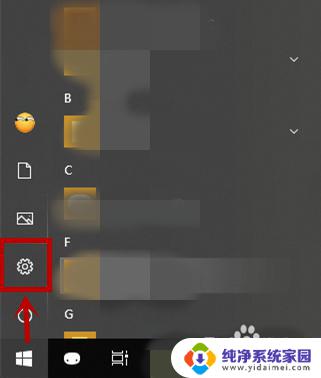
2.在打开的【Windows设置】界面,点击【设备】选项
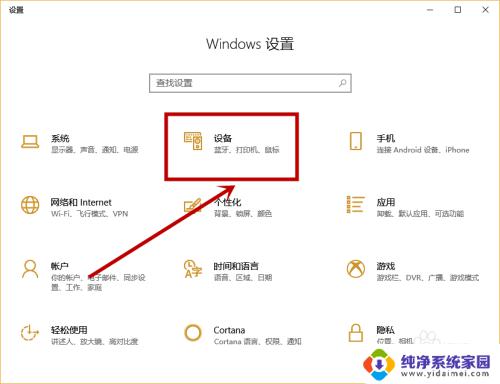
3.在打开界面右侧的【蓝牙和其他设备】界面,首先开启蓝牙开关。然后点击【添加蓝牙或其他设备】选项
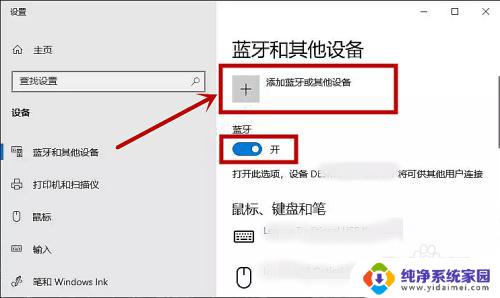
4.在打开的【添加设备】界面,点击【蓝牙】选项
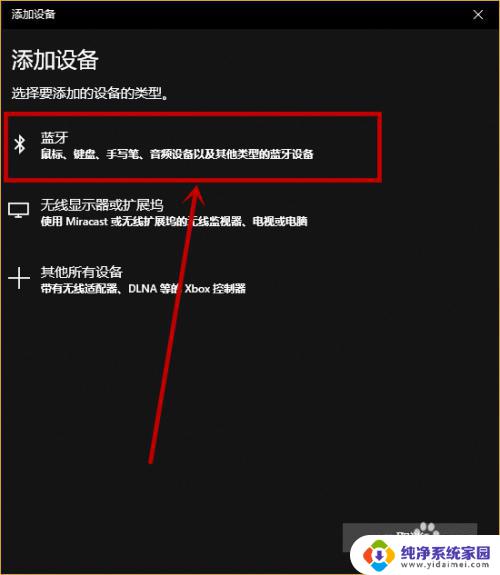
5.之后就可以看到你要配对的蓝牙设备了,点击此设备。就会出现配对的pin码
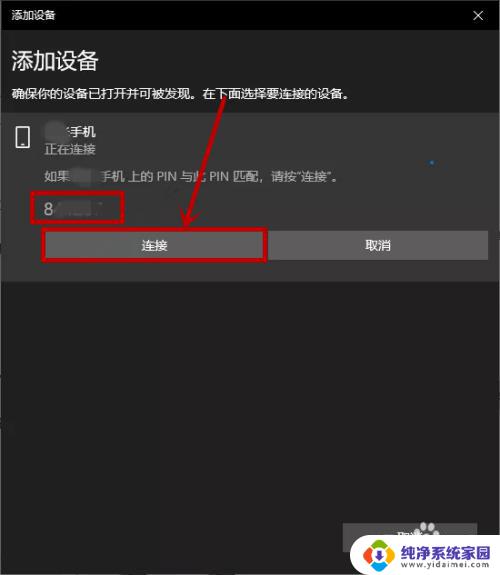
6.你手机上也会收到配对请求,点击【配对和连接】完成配对操作就行了
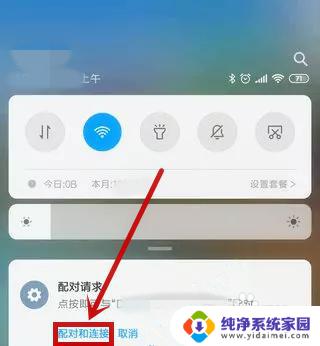
以上是如何打开蓝牙配对模式的全部内容,如果您遇到相同的情况,您可以按照小编的方法来解决它。
如何打开蓝牙配对模式?快速了解蓝牙配对模式操作指南相关教程
- 苹果耳机配对模式怎么打开 苹果蓝牙耳机配对教程
- bose蓝牙耳机怎么进入配对模式 Bose蓝牙耳机如何与电脑配对
- 如何耳机蓝牙配对 蓝牙耳机配对步骤详解
- 蓝牙如何重新配对 蓝牙耳机如何重新配对手机
- 怎么连接小爱同学音箱蓝牙 小爱同学蓝牙配对指南
- 如何配对蓝牙无线耳机 蓝牙耳机配对教程
- 怎样删除蓝牙配对设备 手机如何删除已配对的蓝牙设备
- 蓝牙耳机如何和手机配对 如何在手机上配对蓝牙耳机
- 台式电脑可以连接蓝牙音箱吗 电脑如何与蓝牙音箱配对
- 小米音响怎么蓝牙配对 小米蓝牙音箱配对教程
- 笔记本开机按f1才能开机 电脑每次启动都要按F1怎么解决
- 电脑打印机怎么设置默认打印机 怎么在电脑上设置默认打印机
- windows取消pin登录 如何关闭Windows 10开机PIN码
- 刚刚删除的应用怎么恢复 安卓手机卸载应用后怎么恢复
- word用户名怎么改 Word用户名怎么改
- 电脑宽带错误651是怎么回事 宽带连接出现651错误怎么办